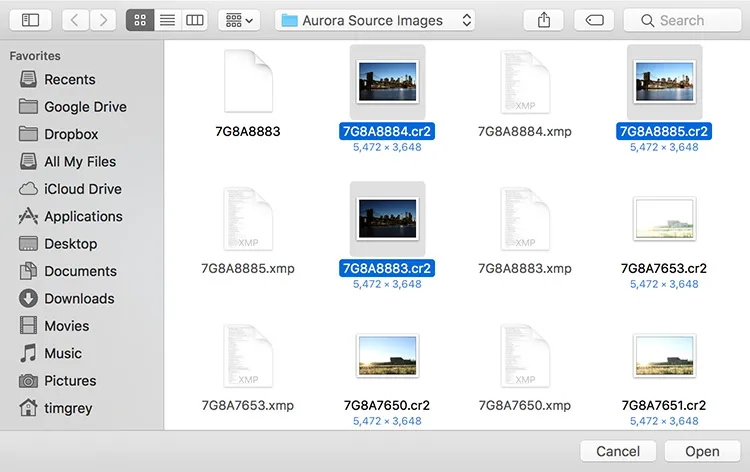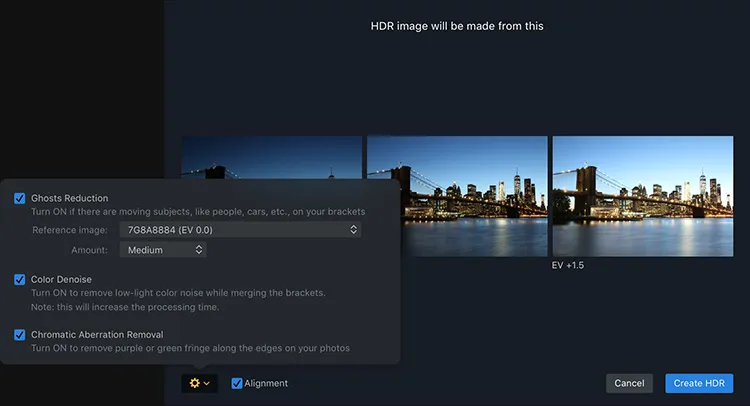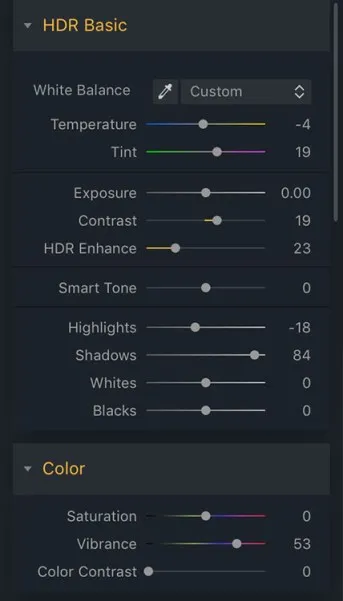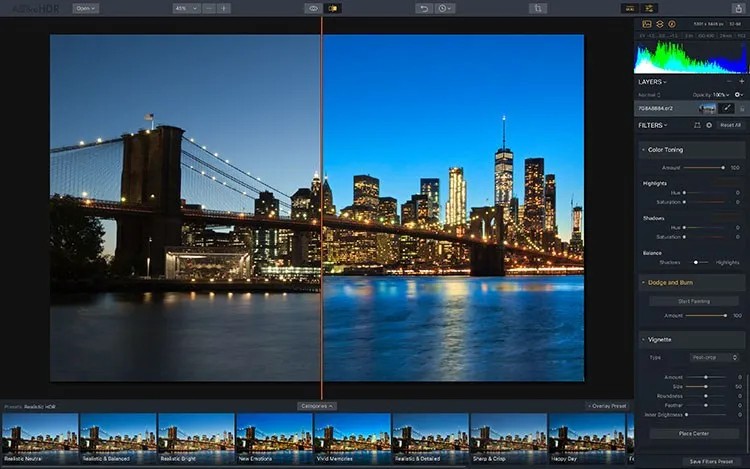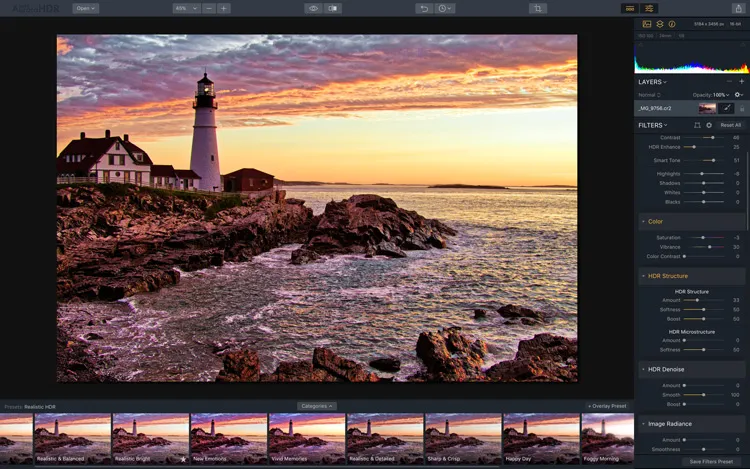Sự tương phản đơn giản giữa ánh sáng và bóng tối có thể có ảnh hưởng mạnh mẽ đến hình ảnh. Trong thực tế, khá thường xuyên bạn có thể thấy rằng tương phản là điều gây cảm hứng cho bạn để chụp ảnh một cảnh cụ thể hoặc chủ đề ở nơi đầu tiên. Tuy nhiên, đôi khi, sự tương phản của một cảnh vượt quá khả năng của máy ảnh của bạn để chứa tất cả các thông tin đó. May mắn thay, với sự trợ giúp của phần mềm mạnh mẽ như Aurora HDR 2018 , bạn có thể biến đổi một cảnh quay với độ tương phản cao thành một bức ảnh cảnh quan tuyệt đẹp với chi tiết to lớn. Trong bài này, tôi sẽ chỉ cho bạn cách nó được thực hiện.
Bạn đang đọc: Hướng dẫn tạo Ảnh đẹp HDR
Chụp cảnh
Bước đầu tiên trong việc tạo hình ảnh dải động cao (HDR) là chụp một chuỗi ảnh. Nói một cách đơn giản, khi bạn không thể chụp được một bức ảnh bao gồm chi tiết trong bóng tối và điểm nổi bật nhất của một cảnh, bạn sẽ muốn chụp nhiều lần phơi sáng và pha trộn chúng với các phần mềm như Aurora HDR 2018.
Hầu hết các máy ảnh bao gồm tính năng bracketing tự động (AEB) có thể giúp sắp xếp quá trình thu được một số phơi sáng cần thiết để tạo ra một kết quả HDR. Nếu máy ảnh của bạn chỉ cho phép bạn chụp một khung ba lần phơi sáng, bạn có thể tách riêng độ phơi sáng mỗi lần hai điểm dừng. Nếu bạn có thể chụp được một chuỗi năm hoặc nhiều hơn các bức ảnh, bạn có thể tách các điểm tiếp xúc với nhau bằng một điểm dừng. Bạn nên sử dụng chế độ chụp RAW cho những lần phơi sáng này để đảm bảo có thông tin tối đa có sẵn để tạo hình ảnh cuối cùng của bạn.
Trong hầu hết các trường hợp, bạn sẽ muốn giữ các cài đặt khẩu độ ống kính cố định, thay đổi tốc độ màn trập cho mỗi khung để điều chỉnh độ phơi sáng. Điều này sẽ giúp đảm bảo độ sâu phù hợp của trường trong hiện trường. Mục đích cuối cùng là đảm bảo rằng bạn có một phơi sáng đủ tối để bao gồm đầy đủ chi tiết trong các khu vực sáng của cảnh, một phơi sáng đủ sáng để bao gồm chi tiết đầy đủ trong vùng tối của cảnh và độ phơi sáng theo các bước của một hoặc hai điểm dừng để chuyển đổi giữa các phơi sáng tối nhất và sáng nhất.
Tạo HDR ban đầu
Có hai bước cơ bản để tạo hình ảnh HDR cuối cùng. Đầu tiên là lắp ráp các phơi sáng nhiều vào một hình ảnh duy nhất với một lượng lớn thông tin. Thứ hai là thực hiện những gì được gọi là “tone mapping” hoặc dịch phạm vi rộng các giá trị màu sắc và màu sắc vào trong phạm vi giá trị có sẵn cho một hình ảnh “bình thường”.
Với Aurora HDR 2018, có một vài cách bạn có thể bắt đầu quá trình tạo hình ảnh HDR ban đầu. Nếu bạn đang sử dụng các phần mềm khác như Lightroom hoặc Photoshop làm nền tảng cho toàn bộ quy trình làm việc của mình, bạn có thể sử dụng Aurora HDR 2018 như một plug-in cho các công cụ phần mềm này. Tùy chọn khác là chỉ cần mở các bản gốc bắt trực tiếp từ bên trong Aurora HDR 2018.
Mở hình ảnh của bạn
Khi bạn khởi động Aurora HDR 2018 lần đầu tiên, bạn sẽ thấy nút “Mở hình ảnh”. Bạn có thể nhấp vào nút đó hoặc chọn Tệp> Mở từ trình đơn để bắt đầu. Lưu ý rằng, bạn cũng có thể tận dụng tùy chọn “Batch Processing” để lắp ráp nhiều hình ảnh HDR trong một tiến trình đơn lẻ.
Sau khi chọn tùy chọn để mở hình ảnh, bạn có thể điều hướng đến thư mục có chứa ảnh bạn muốn ghép vào một hình ảnh HDR và chọn những hình ảnh đó. Sau đó nhấp vào nút Mở để bắt đầu quá trình tạo ảnh HDR của bạn.
Hình ảnh bạn chọn sau đó sẽ được trình bày dưới dạng hình thu nhỏ để bạn có thể xác nhận những ảnh nào sẽ được lắp ráp vào một hình ảnh HDR. Quan trọng hơn, tuy nhiên, bạn có thể điều chỉnh các cài đặt cho cách kết hợp cá nhân.
Tùy chọn HDR và cài đặt
Hầu như không có ngoại lệ, bạn sẽ muốn bật hộp kiểm “Căn chỉnh”. Ngay cả khi bạn sử dụng chân máy khi chụp các khung hình khung, có thể có một chuyển động nhỏ của máy ảnh trong quá trình chụp. Bằng cách bật hộp kiểm Alignment, Aurora HDR 2018 sẽ phân tích nội dung của hình ảnh và tinh chỉnh vị trí của mỗi hình để đảm bảo sự liên kết hoàn hảo.
Tiếp theo, nhấp vào cửa sổ bật lên có biểu tượng bánh răng để điều chỉnh cài đặt để lắp ghép hình ảnh HDR của bạn. Nếu có bất kỳ chuyển động nào của các đối tượng trong khung, chẳng hạn như người hoặc ô tô, hoặc thậm chí cả cây thổi vào gió, bạn sẽ muốn bật hộp kiểm “Giảm bóng”. Trong nhiều trường hợp có tùy chọn này kích hoạt có thể hoàn toàn loại bỏ hiệu ứng “ma” mà kết quả từ các đối tượng di chuyển trong khung từ một tiếp xúc với tiếp theo.
Khi bạn đã bật hộp kiểm “Giảm bóng”, bạn có thể chọn hiển thị quảng cáo nào được ưu tiên bằng cách chọn nó từ cửa sổ bật lên “Tham chiếu hình ảnh”. Trong hầu hết các trường hợp, bạn sẽ muốn chọn hình ảnh có thể cung cấp phơi ảnh tổng thể tốt nhất nếu bạn không chụp được những phơi sáng ở khung cảnh đầu tiên.
Bạn cũng có thể chọn cài đặt độ mạnh cho phép giảm ma, tùy thuộc vào số lượng chuyển động có trong cảnh bạn đang chụp ảnh. Nếu có chuyển động tối thiểu trong hiện trường, bạn có thể sử dụng tùy chọn “Thấp”. Tuy nhiên, cũng có các cài đặt cho Trung bình, Cao và Cao nhất để giúp bạn đạt được kết quả tốt ngay cả khi có chuyển động đáng kể trong cảnh mà bạn chụp.
Các thiết lập khác
Đối với nhiều tình huống mà bạn có thể sử dụng các kỹ thuật HDR, bạn có thể chụp ảnh một cảnh với mức ánh sáng tương đối thấp. Nếu có, bạn có thể bật hộp kiểm “Color Denoise” để áp dụng giảm tiếng ồn cho ảnh gốc khi Aurora HDR 2018 đang xử lý chúng.
Cũng có thể hữu ích để bật hộp kiểm “Chromatic Aberration Removal” để mọi viền màu xuất hiện trong ảnh chụp có thể được loại bỏ. Viền này phổ biến nhất khi sử dụng ống kính góc rộng để chụp cảnh tương phản cao, nhưng cũng có thể xảy ra với các ống kính khác hoặc tình huống chụp ảnh.
Một khi bạn đã thiết lập các cài đặt mong muốn cho việc lắp ráp hình ảnh HDR của bạn, hãy nhấp vào nút “Tạo HDR”. Aurora HDR 2018 sau đó sẽ kết hợp nhiều lần tiếp xúc mà bạn đã chọn vào một kết quả dải động lớn.
Presets and Beyond
Nói một cách đơn giản, hình ảnh HDR chứa nhiều thông tin về màu sắc mà thực sự có thể được hiển thị trên màn hình máy tính hoặc được trình bày dưới dạng in. Đó là, do đó, cần thiết để dịch mà rất nhiều thông tin vào phạm vi được sử dụng cho một bức ảnh kỹ thuật số bình thường. Quá trình đó được gọi là “tone mapping”. May mắn thay, Aurora HDR 2018 giúp bạn kiểm soát đáng kể việc giải thích hình ảnh trong quá trình này.
Một trong những tính năng tuyệt vời của Aurora HDR 2018 là khả năng sử dụng nhiều cài đặt sẵn để nhanh chóng đạt được cái nhìn tối ưu cho hình ảnh của bạn. Thậm chí tốt hơn, các cài đặt trước được trình bày như hình thu nhỏ cung cấp một bản xem trước thực tế của hiệu ứng bạn sẽ đạt được với mỗi thiết lập sẵn. Nói cách khác, không có dự đoán liên quan. Bạn có thể duyệt qua các hình thu nhỏ sẵn có và dễ dàng tìm thấy một điểm xuất phát tốt để xử lý ảnh của mình.
Tìm hiểu thêm: Top Game Online Hot Nhất 2019 Cho Android
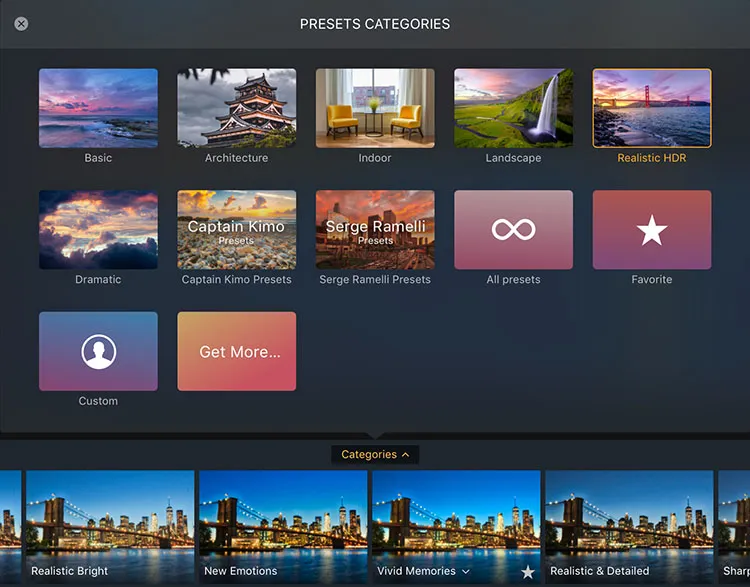
Các cài đặt trước được tổ chức thành các danh mục, vì vậy bạn có thể bắt đầu bằng cách nhấp vào quảng cáo “Categories” ở giữa màn hình thu nhỏ ở cuối giao diện Aurora HDR 2018. Chọn một danh mục từ popup (bao gồm một tùy chọn để xem tất cả các cài đặt trước cùng một lúc), và sau đó duyệt các hình thu nhỏ để tìm một giá trị đặt trước trông đẹp mắt với bạn. Để áp dụng hiệu ứng, chỉ cần nhấp vào hình thu nhỏ cho giá trị đặt trước mong muốn.
Điều chỉnh theo sở thích của bạn
Tất nhiên, các cài đặt trước chỉ là một điểm khởi đầu trong quá trình tối ưu hóa việc bạn giải thích hình ảnh HDR. Bạn vẫn có thể kiểm soát rất nhiều hình ảnh với nhiều điều chỉnh khác nhau.
Trước hết, bạn có thể giảm âm thanh của hiệu ứng được chọn bằng cách giảm độ mạnh bằng thanh trượt “Amount”. Ngay khi bạn chọn một giá trị đặt sẵn, bạn sẽ thấy thanh trượt trên hình thu nhỏ cho giá trị đặt sẵn đó. Đơn giản chỉ cần kéo thanh trượt xuống giá trị thấp hơn nếu bạn muốn giảm sức mạnh của hiệu ứng tổng thể.
Ngoài ra, có nhiều điều khiển điều chỉnh có sẵn trên bảng điều khiển bên phải trong Aurora HDR 2018. Giá trị cài sẵn bạn đã chọn sẽ thay đổi giá trị cho nhiều nút điều khiển này nhưng bạn có thể vượt xa hiệu quả áp dụng cho cài đặt sẵn đó.
Bạn có thể muốn bắt đầu trong bộ điều khiển “HDR Basic”, nơi bạn có thể tinh chỉnh màu tổng thể và âm sắc của hình ảnh. Ví dụ, bạn có thể đưa ra nhiều chi tiết hơn ở những vùng tối của hình ảnh bằng cách tăng giá trị cho Shadows. Trong phần Màu, bạn có thể điều chỉnh cường độ màu trong ảnh.
Nhiều lựa chọn có sẵn
Sau đó, bạn sẽ muốn chuyển sang một số điều chỉnh mạnh mẽ khác có sẵn. Phần Cấu trúc HDR cung cấp kiểm soát để tăng cường sự xuất hiện tổng thể của chi tiết trong hình ảnh. Bạn cũng có thể tìm thấy nhiều hiệu ứng đặc biệt sẵn có, bao gồm hiệu ứng lọc phân cực, điều chỉnh tốt nghiệp để tinh chỉnh các vùng trên cùng hoặc dưới cùng của hình ảnh, tô màu, dodging và đốt, hiệu ứng che chở che, và nhiều hơn nữa.
Hãy chắc chắn kiểm tra các điều khiển Lens Correction and Transform có sẵn thông qua một cửa sổ bật lên ở trên cùng của bảng điều khiển bên phải Aurora HDR 2018. Điều này cho phép bạn sửa sai lệch ống kính cũng như các vấn đề quan điểm do vị trí của bạn liên quan đến chủ đề bạn chụp.
Khi bạn tinh chỉnh cài đặt cho nhiều điều chỉnh có sẵn trong Aurora HDR 2018, bạn sẽ thấy hữu ích khi xem chế độ xem “trước và sau” của hình ảnh. Bạn có thể nhấp và giữ chuột trên nút “Quick Preview” (biểu tượng mắt) ở giữa trên cùng của giao diện Aurora HDR 2018 để xem hình ảnh mà không cần áp dụng bất kỳ điều chỉnh nào. Sau đó thả chuột để xem hiệu ứng cuối cùng. Bạn cũng có thể bật chế độ So sánh với nút ở bên phải nút Xem trước Nhanh.
Tone ánh xạ một hình ảnh duy nhất
Theo bản chất, việc tạo ra một hình ảnh động năng động cao liên quan đến việc chụp nhiều lần và kết hợp chúng thành một hình ảnh duy nhất với chi tiết to lớn. Tuy nhiên, những điều chỉnh mạnh mẽ có sẵn trong Aurora HDR 2018 cũng có thể được sử dụng để cải thiện sự xuất hiện của một ảnh duy nhất.
Để sử dụng Aurora HDR 2018 để xử lý một ảnh duy nhất, bạn chỉ cần mở ảnh đó. Thay vì chọn nhiều lần phơi sáng khi bạn bắt đầu quá trình làm việc trong Aurora HDR 2018, bạn có thể chọn một hình ảnh duy nhất. Quy trình công việc tổng thể hoàn toàn giống như khi lắp ghép một hình ảnh HDR từ nhiều lần phơi sáng, và tất cả những điều chỉnh tương tự đều có sẵn.
Vì vậy, sau khi quen thuộc với việc sử dụng Aurora HDR 2018 để xử lý hàng loạt ảnh chụp vào một kết quả HDR tuyệt đẹp, bạn có thể sử dụng cùng một quy trình cơ bản để áp dụng các điều chỉnh tương tự cho từng ảnh.
>>>>>Xem thêm: PunkBuster 3.8 – Chống gian lận khi chơi game Online nhiều người
Kết luận
Khả năng lắp ráp nhiều bức ảnh vào một hình ảnh duy nhất có chứa một số lượng lớn các chi tiết và kết cấu cung cấp cho bạn kiểm soát sáng tạo đáng kinh ngạc như là một nhiếp ảnh gia. Aurora HDR 2018 cung cấp giải pháp mạnh mẽ để tạo hình ảnh HDR chất lượng cao và tạo các phiên bản độc đáo của những hình ảnh có nhiều tính năng và hiệu ứng.
Trong bài này, bạn đã học được quá trình cơ bản để tạo ra các hình ảnh HDR tuyệt vời bằng Aurora HDR 2018. Nhưng đây chỉ là sự khởi đầu. Nếu bạn dành chút thời gian khám phá nhiều điều chỉnh có sẵn trong Aurora HDR 2018 , bạn sẽ có thể tạo hình ảnh HDR tuyệt đẹp một cách dễ dàng.